เพิ่มเอฟเฟกต์ Double Exposure ให้กับรูปภาพโดยใช้เครื่องมือออนไลน์ฟรีเหล่านี้
หากคุณต้องการเพิ่มเอฟเฟกต์การเปิดรับแสงสองครั้ง(add a double exposure effect)ให้กับรูปภาพของคุณ แต่ไม่ต้องการใช้เครื่องมือแก้ไขรูปภาพแบบมืออาชีพหรือแบบเสียเงิน ให้ตรวจสอบเครื่องมือออนไลน์เหล่านี้ ต่อไปนี้คือเครื่องมือออนไลน์ฟรีที่ดีที่สุดบางส่วนในการเพิ่มเอฟเฟกต์แสงซ้อนให้กับภาพของคุณ
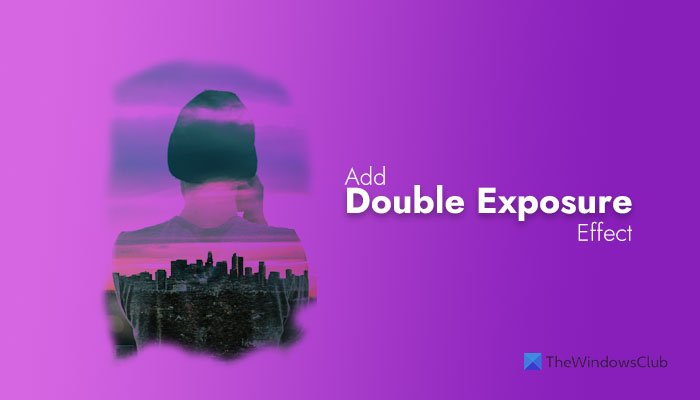
เอฟเฟกต์แสงซ้อนคืออะไร?
เอฟเฟกต์แสงซ้อนเป็นเอฟเฟกต์รูปภาพที่สร้างขึ้นจากภาพสองภาพรวมกันเพื่อสร้างภาพเดียว พูดง่ายๆ ก็คือ มันช่วยให้คุณแสดงภาพสองภาพในเฟรมเดียวโดยเปิดรับแสงสูง คุณสามารถสร้างได้ด้วยแนวนอนและแนวตั้ง ภาพเหมือนและวัตถุ ฯลฯ
เพิ่มเอฟเฟกต์ Double Exposure(Add Double Exposure Effect)ให้กับรูปภาพโดยใช้เครื่องมือออนไลน์ฟรีเหล่านี้
ต่อไปนี้คือเครื่องมือออนไลน์ฟรีที่ดีที่สุดบางส่วนในการเพิ่มเอฟเฟกต์แสงซ้อนให้กับรูปภาพของคุณ:
- PIPCamera
- โฟโต้อ๊อกซี่
- PhotoFunia
- รูปถ่าย
หากต้องการทราบข้อมูลเพิ่มเติมเกี่ยวกับเครื่องมือเหล่านี้ โปรดอ่านต่อ
1] PIPCamera
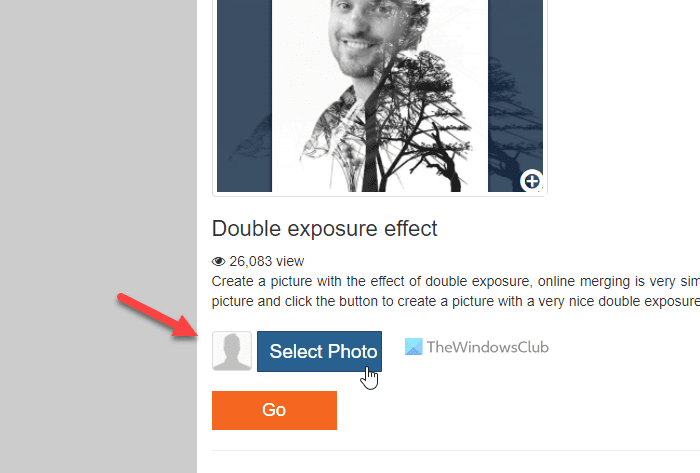
มันเป็นหนึ่งในเครื่องมือที่ดีที่สุดที่คุณสามารถใช้เพื่อเพิ่มเอฟเฟกต์แสงซ้อนให้กับรูปภาพของคุณได้ฟรี เช่นเดียวกับเครื่องมือส่วนใหญ่ คุณไม่จำเป็นต้องมีความรู้จากผู้เชี่ยวชาญเพื่อเริ่มต้นใช้งานPIPCamera ตราบใดที่คุณมีภาพที่ต้องการในคอมพิวเตอร์ของคุณ คุณสามารถสร้างภาพถ่ายที่เปิดใช้งานการเปิดรับแสงสองครั้งที่สวยงามได้ภายในเวลาไม่นาน ในการเริ่มต้นตรงไปที่เว็บไซต์อย่างเป็นทางการแล้วคลิกปุ่ม เลือกรูปภาพ (Select Photo )
จากนั้นเลือกภาพบุคคลจากคอมพิวเตอร์ของคุณและอัปโหลด ในที่สุด ให้คลิก ปุ่มไป (Go )คุณสามารถค้นหาภาพสุดท้ายบนหน้าจอของคุณได้ จากนั้นคุณสามารถดาวน์โหลดลงในคอมพิวเตอร์ของคุณได้ ตรวจสอบเว็บไซต์อย่างเป็นทางการ ที่pipcamera.net
2] โฟโต้อ็อกซี่
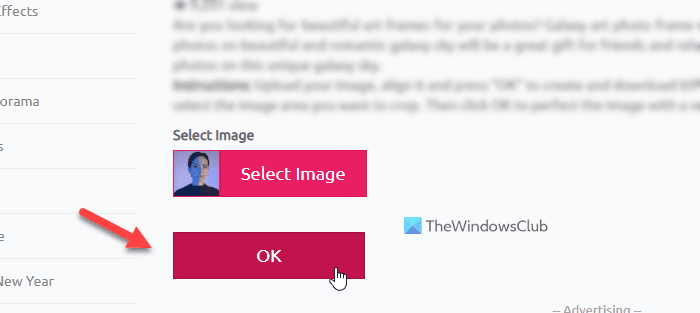
PHOTOOxyเป็นอีกเครื่องมือหนึ่งที่ช่วยให้คุณสร้างภาพซ้อนภาพได้ภายใน ชั่วพริบตา มีตัวเลือกทั้งหมดเช่นPIPCamera อย่างไรก็ตาม ปัญหาเดียวคือคุณไม่สามารถเลือกภาพสองภาพหรือภาพแนวนอนสำหรับเอฟเฟ็กต์พื้นผิวได้ สามารถเลือกได้เพียงภาพเดียว และมีแนวโน้มมากที่สุดคือภาพบุคคล
ในการเริ่มต้นใช้งานเครื่องมือนี้ ให้ไปที่เว็บไซต์อย่างเป็นทางการ แล้วคลิกปุ่ม เลือกรูปภาพ (Select Image )
จากนั้นเลือกภาพของคุณและอัปโหลดจากพีซีของคุณ เมื่อเสร็จแล้วคุณสามารถคลิก ปุ่มตกลง (OK )หลังจากดำเนินการเสร็จสิ้น คุณสามารถคลิก ปุ่มบันทึก (Save )หรือคุณสามารถคัดลอกลิงก์และแชร์กับเพื่อนของคุณ เยี่ยมชมเว็บไซต์อย่างเป็นทางการ ที่photooxy.com
3] PhotoFunia
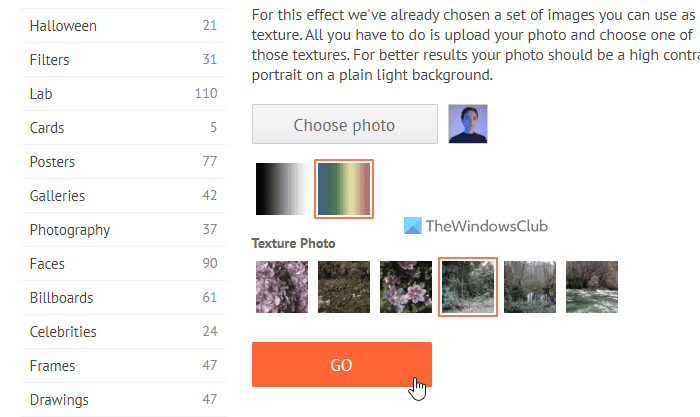
PhotoFuniaเป็นเครื่องมือที่มีประโยชน์อีกอย่างหนึ่งที่ช่วยให้คุณใช้เอฟเฟกต์แสงซ้อนกับรูปภาพของคุณได้ จุดเด่นของเครื่องมือนี้คือช่วยให้คุณสามารถเลือกสีไล่ระดับเพื่อใช้กับภาพของคุณได้ โดยค่าเริ่มต้น จะเพิ่มการไล่ระดับสีขาวดำ แต่คุณสามารถเปลี่ยนเป็นอะไรก็ได้ที่คุณต้องการ
หากต้องการใช้เครื่องมือนี้เพื่อเพิ่มเอฟเฟกต์แสงซ้อน คุณต้องไปที่เว็บไซต์ทางการแล้วคลิกปุ่ม เลือกรูปภาพ (Choose photo )หรือคุณสามารถคลิก ปุ่ม กล้อง (Camera )เพื่อใช้เว็บแคมของคุณเพื่อถ่ายภาพ
หลังจากนั้น คุณสามารถเลือกการไล่ระดับสีและภาพถ่ายพื้นผิวได้ เมื่อเสร็จแล้วคุณสามารถคลิก ปุ่มGO ใช้เวลาสองสามวินาทีในการแสดงผลสุดท้ายบนหน้าจอของคุณ เมื่อมองเห็นแล้ว คุณสามารถดาวน์โหลดภาพลงในคอมพิวเตอร์ได้ ตรวจสอบเว็บไซต์อย่างเป็นทางการ ที่photofunia.com
4] โพธิ์โต้
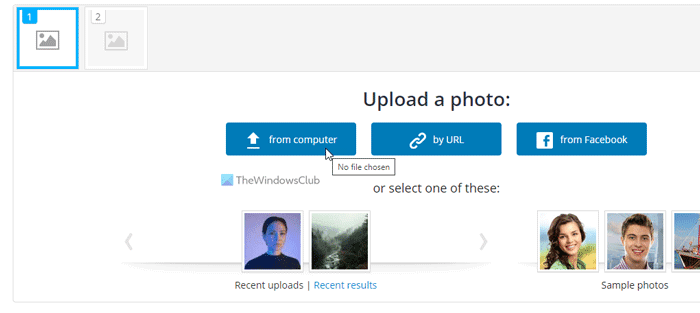
เมื่อคุณต้องการความยืดหยุ่นมากกว่าเครื่องมืออื่นๆ ในแง่ของคุณสมบัติและตัวเลือก คุณอาจลองใช้Pho.to เครื่องมือนี้ช่วยให้คุณเลือกภาพทั้งสองได้ตามที่คุณต้องการ เครื่องมืออื่น ๆ ทั้งหมดไม่อนุญาตให้คุณเลือกภาพพื้นผิว แต่Pho.toมีตัวเลือกให้ทำเช่นนั้น
ในการใช้Pho.toเพื่อเพิ่มเอฟเฟกต์แสงซ้อน คุณต้องเปิดเว็บไซต์อย่างเป็นทางการและอัปโหลดรูปภาพของคุณ คุณสามารถเลือกได้จากคอมพิวเตอร์ของคุณ โดยURLหรือจากFacebook
เมื่อเสร็จแล้วคุณสามารถคลิก ปุ่มประมวลผล (Process )จากนั้นจะแสดงตัวเลือกในการบันทึกและแชร์รูปภาพ คุณต้องคลิกที่ตัวเลือกนั้นและดาวน์โหลดภาพไปยังพีซีของคุณ ตรวจสอบเว็บไซต์อย่างเป็นทางการได้ ที่funny.pho.to
คุณทำเอฟเฟกต์แสงซ้อนได้อย่างไร?
มีเครื่องมือหลายอย่างในตลาดเพื่อเพิ่มเอฟเฟกต์แสงซ้อนให้กับภาพของคุณ เครื่องมือที่ดีที่สุดสำหรับโปรแกรมแก้ไขรูปภาพเพื่อใช้เอฟเฟ กต์แสงซ้อนคือPhotoshop อย่างไรก็ตาม หากคุณไม่มีประสบการณ์มากนักกับเครื่องมือนี้ คุณสามารถใช้เครื่องมือออนไลน์ดังกล่าวได้ตลอดเวลา ฟรี รวดเร็ว ใช้งานง่าย และไม่ต้องการความรู้จากผู้เชี่ยวชาญ
นั่นคือทั้งหมด! หวังว่าเครื่องมือเหล่านี้จะช่วยได้
อ่าน:(Read:)
- วิธีเพิ่ม Mirror Effect ให้กับรูปภาพใน Windows(How to add Mirror Effect to Images in Windows)
- ให้รูปภาพของคุณเป็น Cool Photo Effect ใน Windows
Related posts
วิธีเพิ่มลายน้ำให้กับรูปภาพออนไลน์ของคุณอย่างง่ายดายก่อนอัปโหลด
Crello vs Canva comparison: เครื่องมือออกแบบกราฟิกที่ดีกว่า
Google Drawings Tutorial, Tips and Tricks
วิธีการติดตั้งเชื่อมต่อและใช้แอพของบุคคลที่สามใน Dropbox
10 อันดับ Progressive Web Apps (PWA) ที่คุณสามารถใช้งานได้ในขณะนี้
วิธีการหา Images Online ที่คล้ายกันโดยใช้ Reverse Image Search
Best ฟรี online Invoice Generator and Maker เพื่อสร้างค่าใช้จ่าย
Nomacs เป็นรูปภาพ Viewer สำหรับ Windows PC พร้อมคุณสมบัติที่น่าทึ่ง
Add เอฟเฟกต์คลื่นที่สวยงามและภาพเคลื่อนไหวในภาพถ่ายของคุณด้วย Reflet
วิธีการเค้าร่าง Text หรือเพิ่ม Border ถึง Text ใน GIMP
วิธีการ Add and Change Canvas background color ใน GIMP
วิธีสร้าง Transparent Image ใน Paint.NET บน Windows 10
Resize, Decorate, Add Borders, Add Borders, Frames and Watermarks
WildBit Image viewer, Slide show, Editor software สำหรับคนรักภาพถ่าย
วิธีการเพิ่ม Mirror Image Effect ใน Windows 11/10
วิธีการสร้าง Web Button โดยใช้ Paint.net
Fotor: รูปภาพ Editing App ฟรีสำหรับ Windows 10
Create ภาพเป็นมิตรกับเว็บไซต์ที่มี Bzzt! Image Editor สำหรับ Windows PC
Photo Collage maker Online Tools and Software ฟรี
วิธีการติดตั้ง Progressive Web Apps โดยใช้ Microsoft Edge บน Android
